2つのファイルの内容を比較して差分を表示する
Visual Studio Code では内容が似ている 2 つのファイルを比較して、違っている部分を強調表示する Compare コマンドが用意されています。ここでは Visual Studio Code を使って 2 つのファイルの内容を比較して差分を表示する方法について解説します。
(Last modified: )
2つのファイルの差分を表示する
まず比較する二つのファイルを開き、いずれか一つをアクティブにしてください。

コマンドパレットを開きます。「表示」メニューの中にある「コマンドパレット」をクリックしてください。
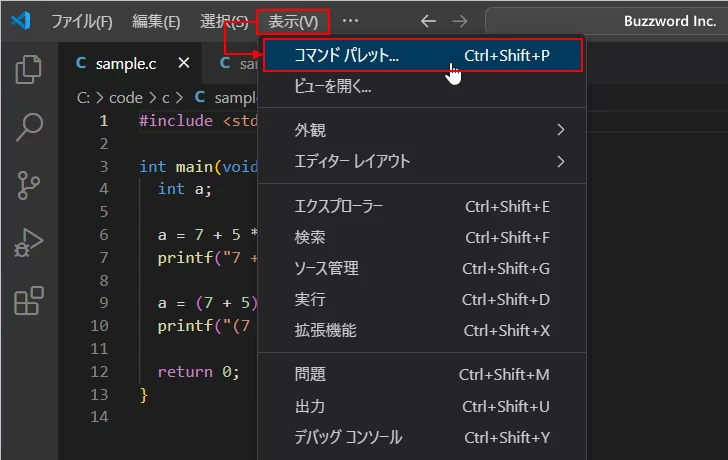
コマンドパレットが表示されたら「比較」または「Compare」と入力してください。表示されたコマンドの中から「ファイル:アクティファイルを比較しています」をクリックしてください。(英語の場合は File:Compare Active File With... をクリックしてください)。
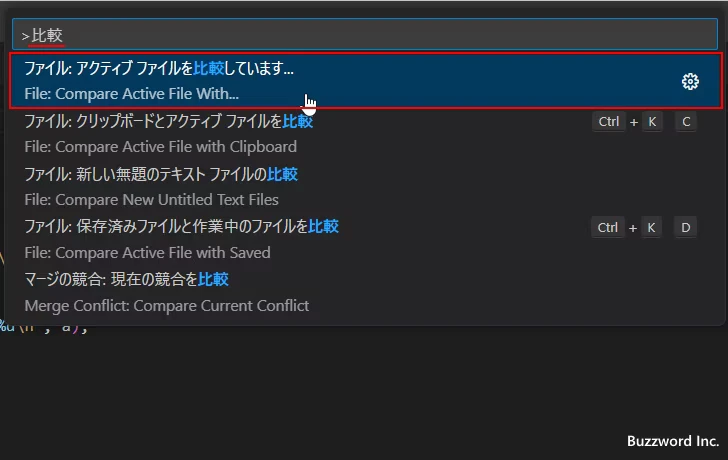
アクティブになっているファイルと、別のファイルを比較する場合に使用します。比較する 2 つ目のファイルをクリックしてください。
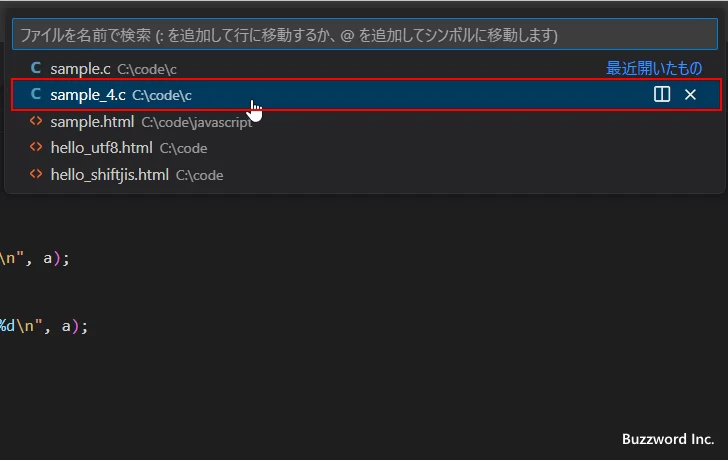
比較する 2 つのファイルが左右に分かれて表示され、異なる部分とその行がが強調表示されます。
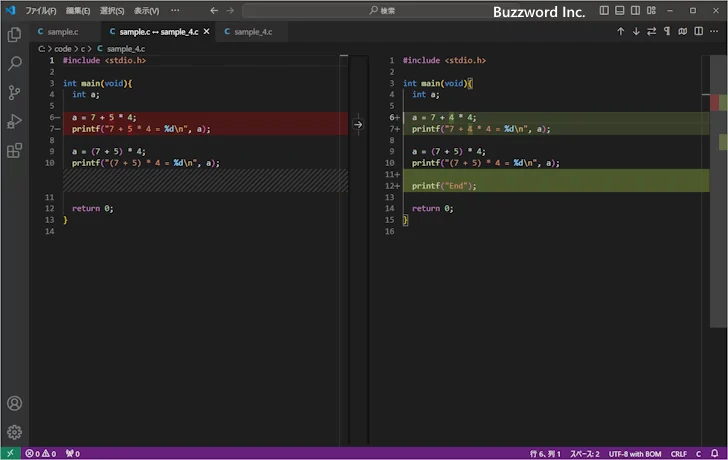
このように指定した 2 つのファイルの差分を表示し確認することができます。
インラインビューで表示する
ファイルの差分を表示すると、 2 つのファイルは左右に分かれて表示されますが、異なっている部分だけを並べて表示するインラインビューの形式で表示することもできます。画面右上に表示されている「・・・」をクリックし、表示されたメニューの中から「インラインビュー」をクリックして有効にしてください。
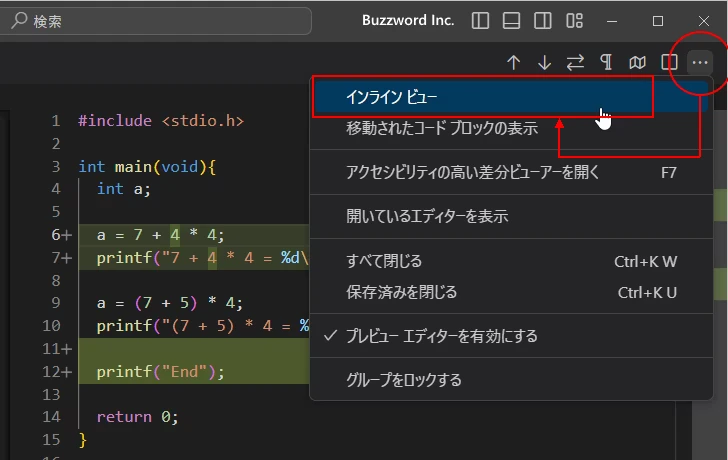
2 つのファイルの異なっている部分が上下に並んで表示され、比較することができます。
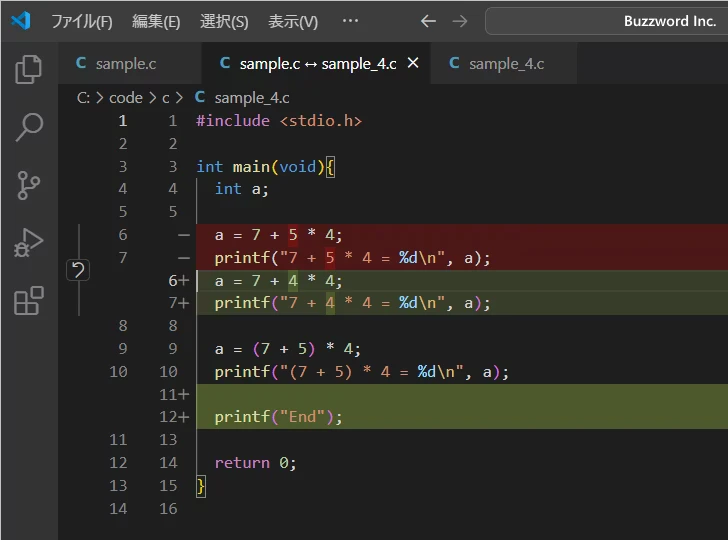
もう一度「インラインビュー」をクリックすると無効にすることができます。
コマンドプロンプトから2つのファイルの差分を表示する
Visual Studio Code はコマンドプロントから起動することもできますが、 -d オプションを指定することで Visual Studio Code を起動したあと 2 つのファイルの比較した結果を表示させることができます。
code -d ファイル1 ファイル2
それでは実際に試してみます。コマンドプロンプトを起動し、比較するファイルが含まれるディレクトリに移動したあとで次のように実行してください。
code -d sample.c sample_4.c
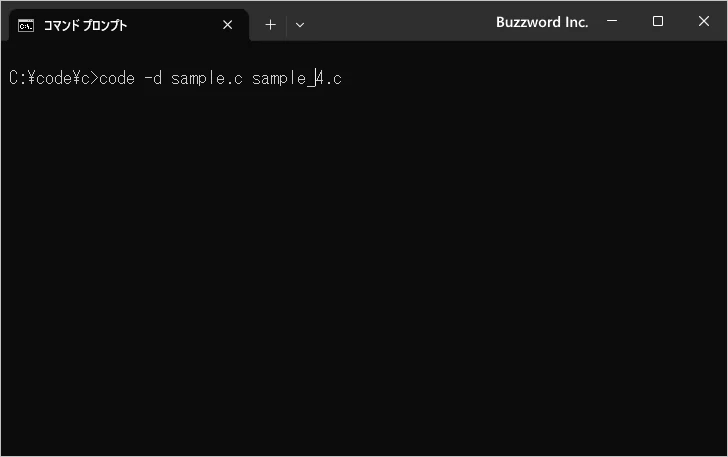
Visual Studio Code が起動し、指定した 2 つのファイルの差分を表示しました。なお先ほどインラインビューを有効にしていたので、差分がインラインビューで表示されています。
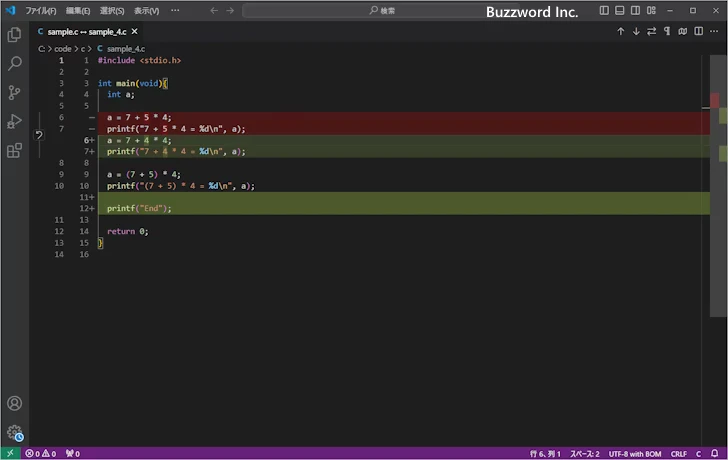
インラインビューが無効になっている場合に、先ほど同じコマンドをコマンドプロンプトから実行すると、引数に指定した 2 つのファイルが開いて差分が分かるように表示されます。
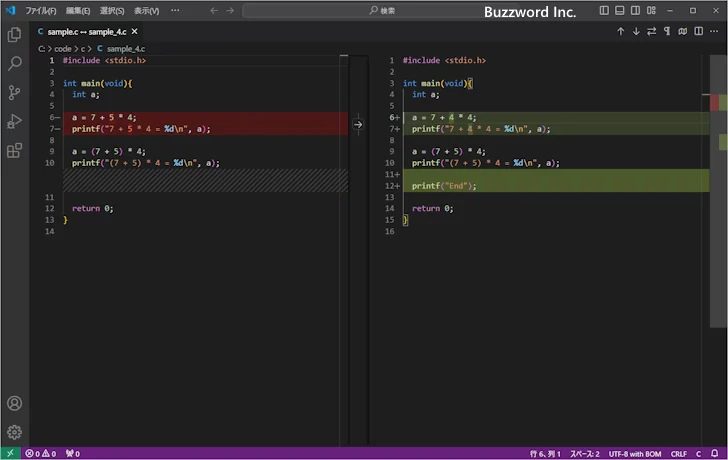
-- --
Visual Studio Code を使って 2 つのファイルの内容を比較して差分を表示する方法について解説しました。
( Written by Tatsuo Ikura )

著者 / TATSUO IKURA
これから IT 関連の知識を学ばれる方を対象に、色々な言語でのプログラミング方法や関連する技術、開発環境構築などに関する解説サイトを運営しています。